Canon Yazıcı Ayarları
Canon LBP 7680 Sürücü Yükleme
- Sürücüyü indirmek için yanda verilen bağlantıya sağ tıklayarak yeni sekmede aç deyin. Canon sürücüsünü indirin (Windows 32bit & 64bit Generic Plus PCL6 Printer Driver V2.90)
- Canon sürücü sayfasında ilk satırda paylaşılan sürücüyü “Download” tuşuna basarak indirin.
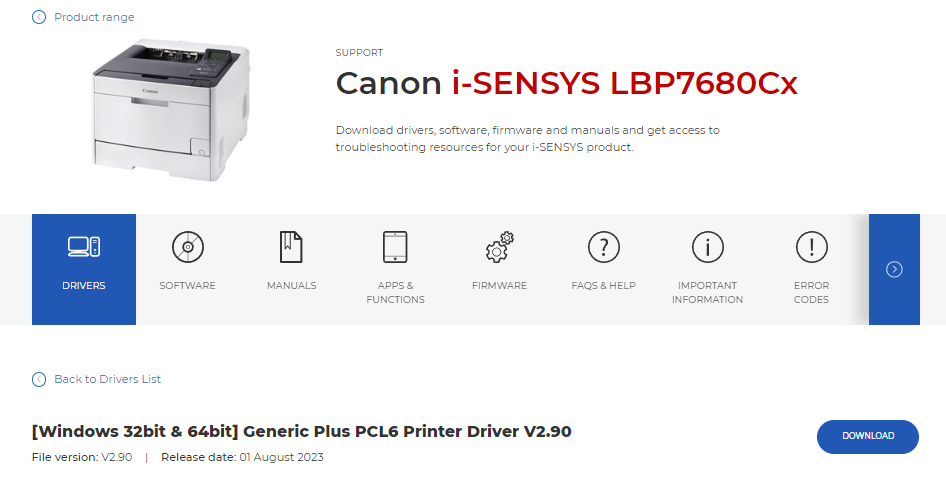
- İndirilen dosyayı çalıştırın.
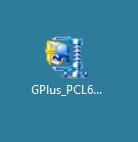
- zip dosya kendini bir klasöre açacaktır.
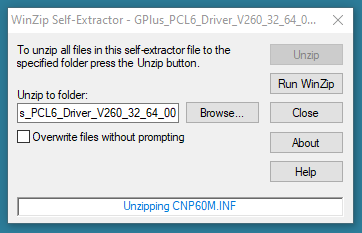
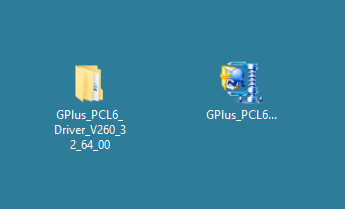
- Açılacan klasörde bilgisayar sisteminize uygun klasörü seçin
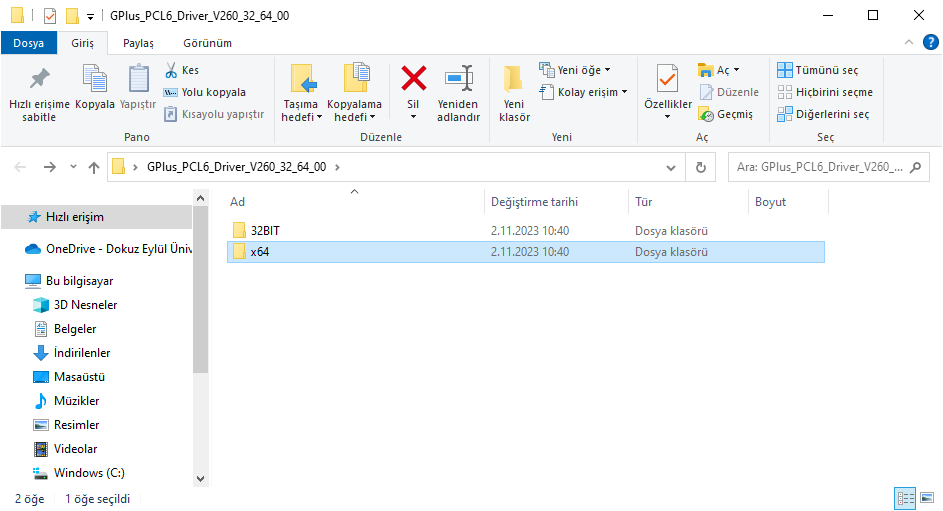
- İlgili klasörde “Setup.exe” dosyasını çalıştırın.
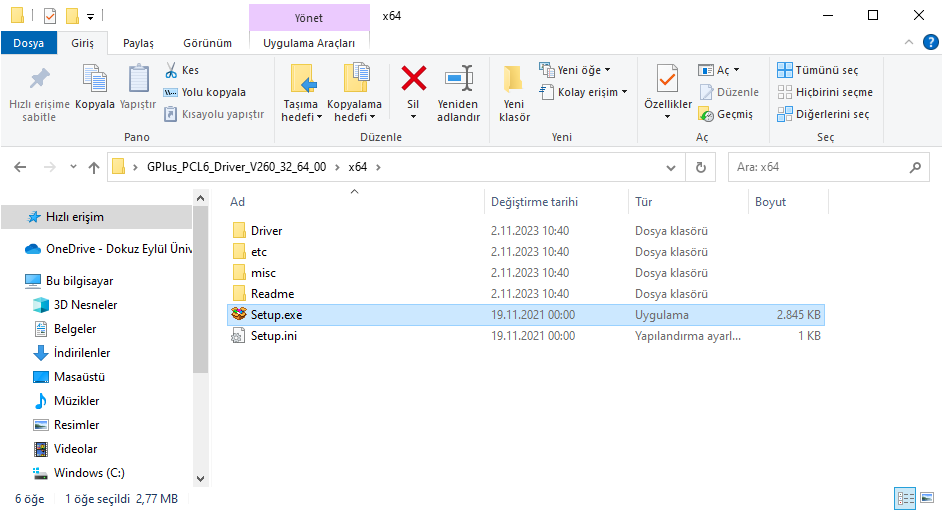
- Sürücü kurulum aşamasına devam etmek için “İleri” tuşuna basın.
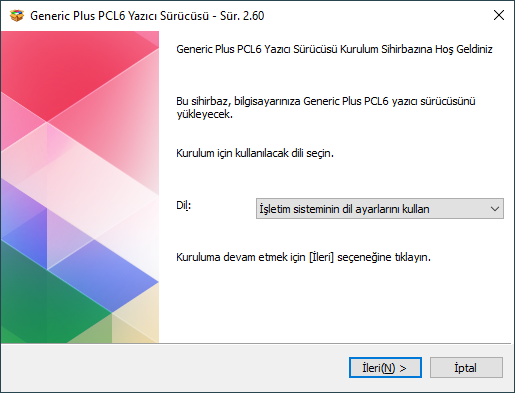
- Lisans sözleşmesini kabul ettiğinize dair “Evet” tuşuna basıp devam edin.
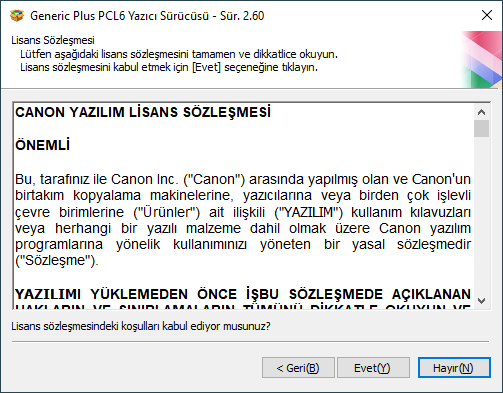
- Kurulum yöntemi olarak “Özel“i seçip ileri tuşuna basın.
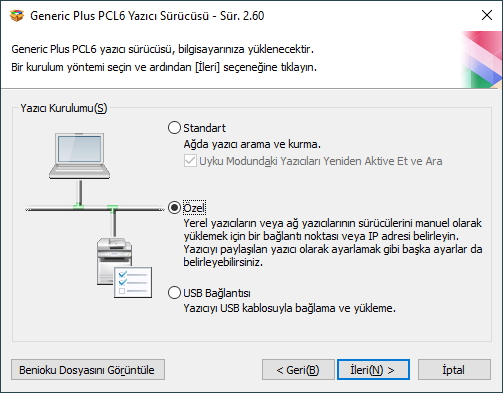
- Kullanıcı adı ve şifrenizi kullanmanıza olanak sağlayacak “canon sürücü bilgisi destek servisi” kutusunu seçin ve ileri tuşuna basın.
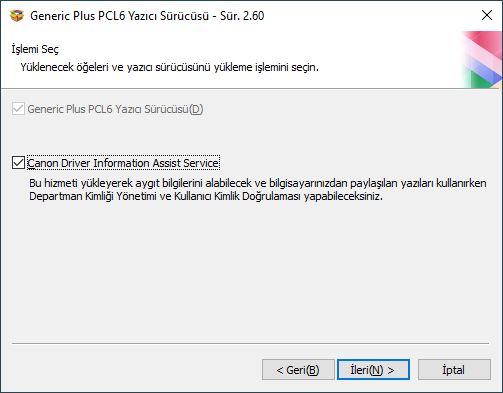
- Güvenlik duvarı kullanmanız durumunda ilgili ayarları yapmak için “evet” tuşuna basın.
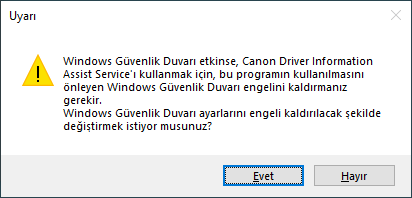
- “Otomatik seç” kutusunu iptal edip, “Temel Yapılandırma (Canon)” seçeneğini seçip ileri tuşuna basın.
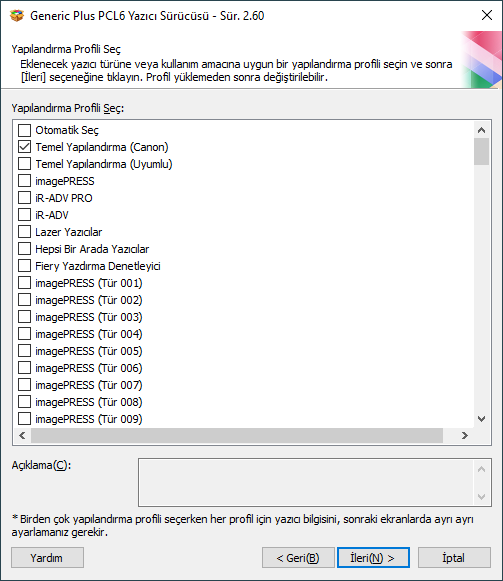
- Açılan pencerede “Bağlantı Noktası Ekle” kısmına girin.
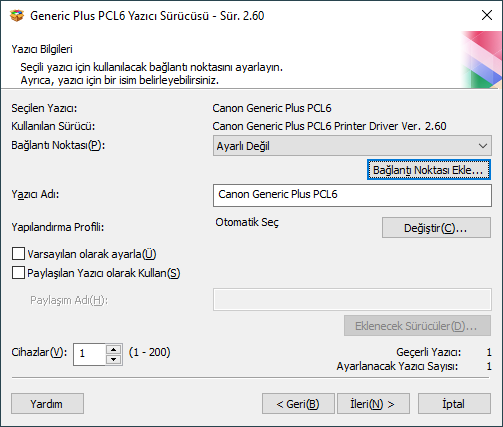
- “Standart TCP/IP Port” seçeneğini seçin ve “Tamam” tuşuna basın.
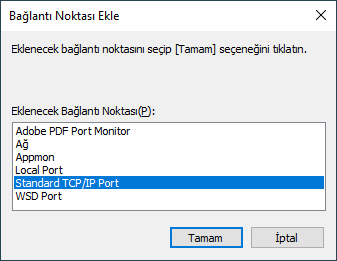
- Açılan sihirbazda “Sonraki” tuşunu seçip devam edin
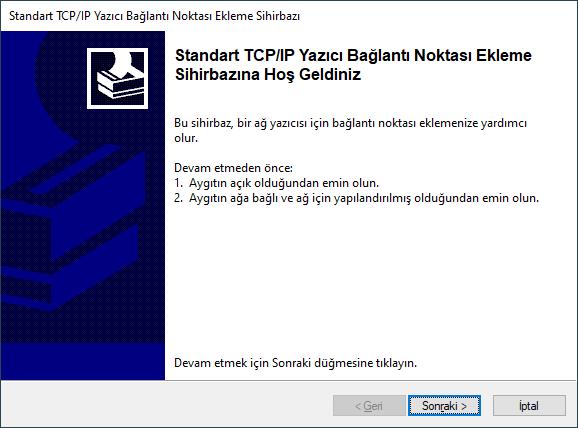
- “Yazıcı Adı veya IP adresi” kısmına “194.27.67.193” ip adresini girip, “Sonraki” tuşuna basın.
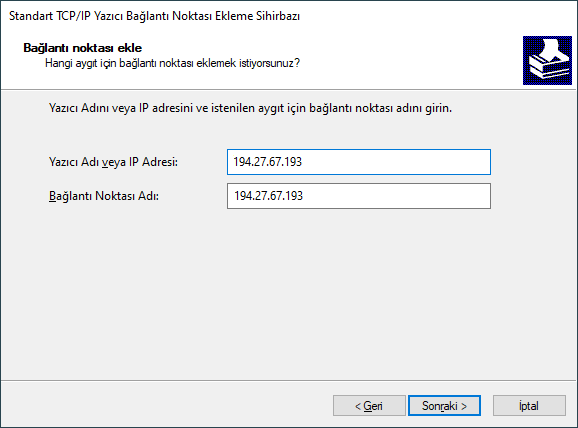
- Ek bağlantı noktası için pencere açılması durumunda “Generic Network Card” seçeneğini seçerek “Sonraki” tuşuna basın.
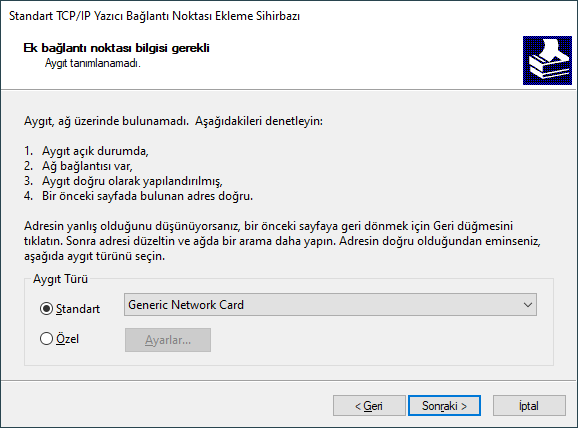
- Sihirbazı kapatmak için “Son” tuşuna basın.
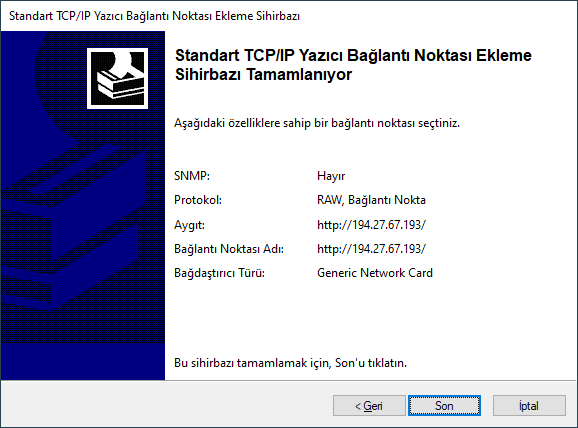
- “İleri” diyerek devam edin
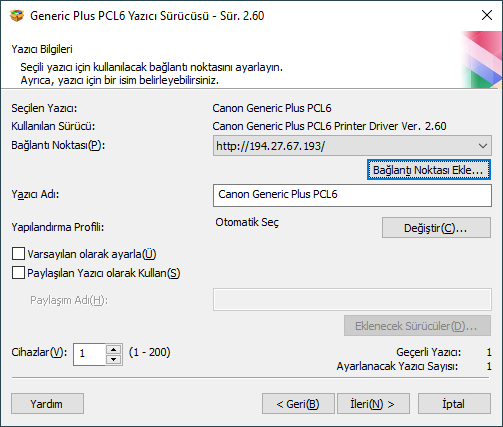
- Sürücüyü yüklemeye başlamak için “Başlat” tuşuna basın.
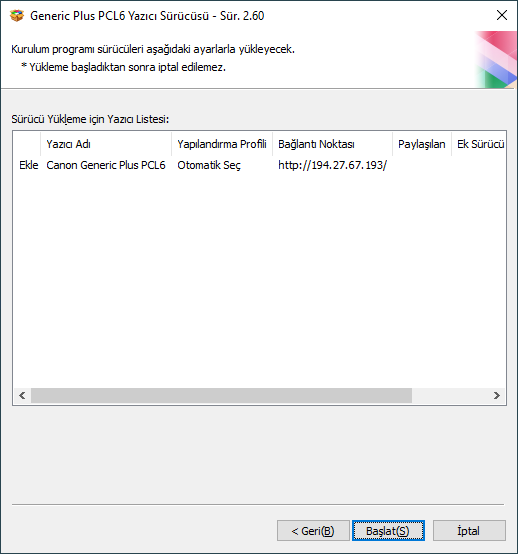
- Sürücü kurulurken bekleyin
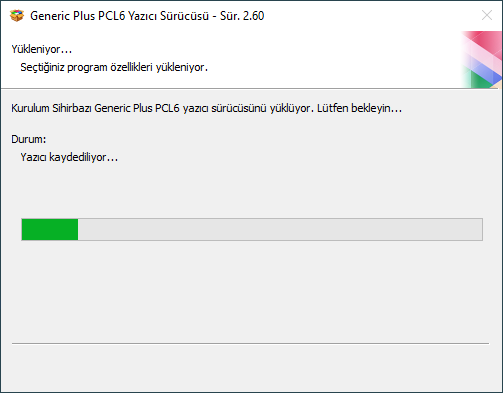
- Kurulum bittikten sonra bilgisayarı tekrar başlatın.
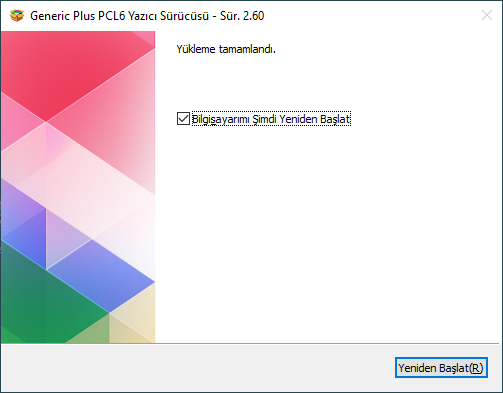
- Bilgisayar açıldıktan sonra Başlat tuşuna
 basarak arama satırına “Yazıcılar ve tarayıcılar” yazın, açılan pencerede “Yazıcılar ve Tarayıcılar – Sistem ayarlarını” veya yandaki “Aç” tuşuna basın.
basarak arama satırına “Yazıcılar ve tarayıcılar” yazın, açılan pencerede “Yazıcılar ve Tarayıcılar – Sistem ayarlarını” veya yandaki “Aç” tuşuna basın.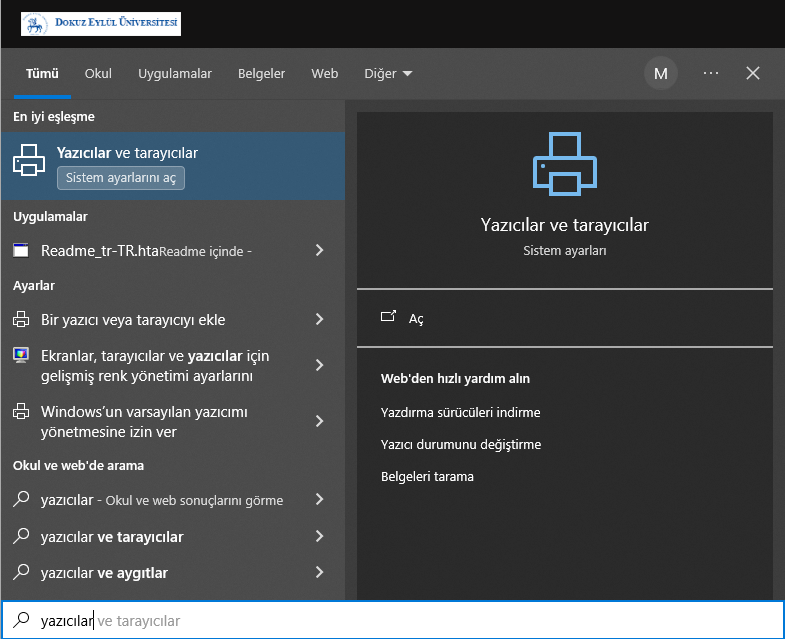
- “Canon Generic Plus PCL6” yazıcısına tıklayarak ve altında beliren “Yönet” tuşunu seçin.
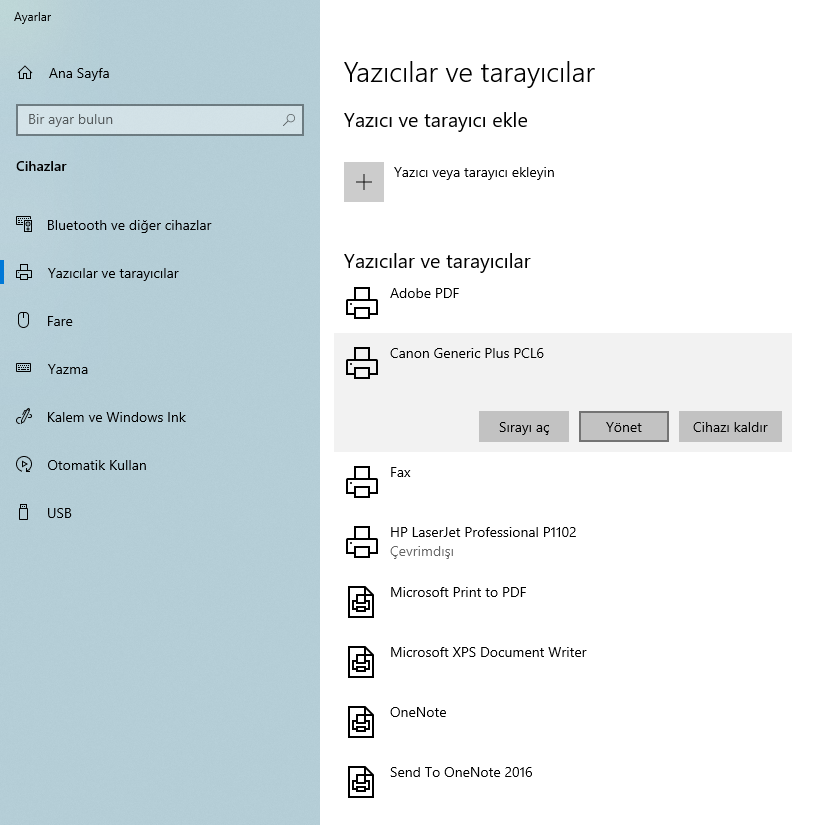
- Yazıcı özelliklerine girin.
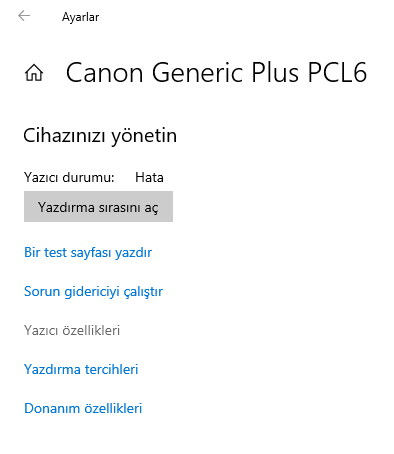
- Açılan pencerede “Aygıt Ayarları” sekmesinde sağ alttaki “Diğer Ayarlar” kısmından “Departman Kimliği Yönetimi“ni seçip hemen altındaki “Ayarlar (I)“a girin.
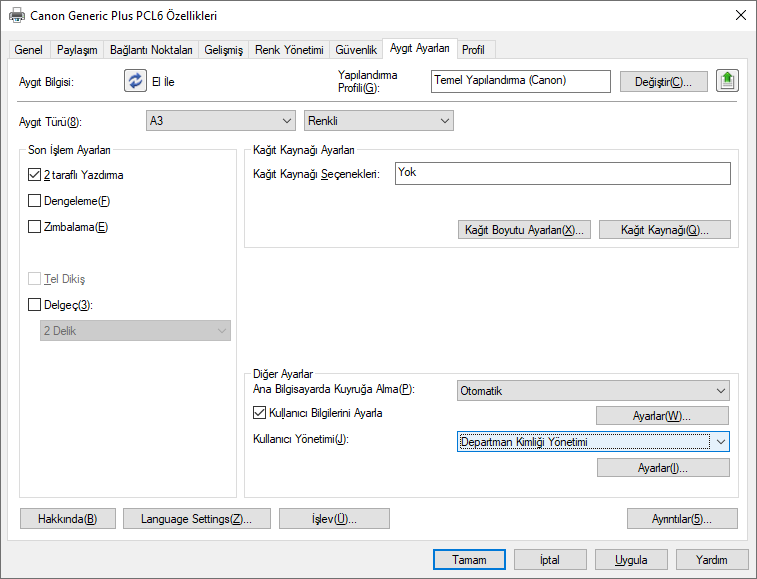
- Açılan pencerede “PIN Ayarlarına İzin Ver” ve “Yazdırırken Departmen Kimliğini/PIN Doğrula” seçeneğini seçin ve E-posta ile size gönderilen Departman Kimliği ve PIN kodunuzu girin ve “Tamam” tuşuna basın.
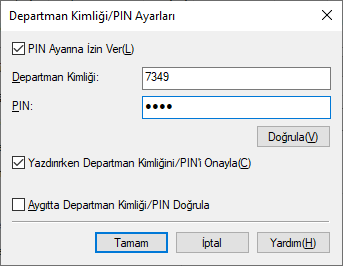
- Eğer tüm ayarlar sorunsuz yapılmışsa “Doğrula” tuşuna bastığınızda onay penceresinde girilen kimlik bilgilerinin onaylandığı görüntülenir.
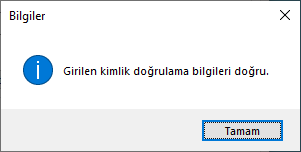
- Açık olan tüm pencereleri kapatmak için “Tamam” tuşuna basın.
- Yazıcıya dosya gönderdiğinizde sizden Kimlik ve PIN bilgilerinizi girmenizi isteyen bir onay penceresi açılacaktır.
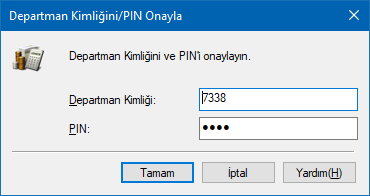
- “Tamam” tuşuna basıp çıktınızı gönderebilirsiniz.
Duyurular
-
8 Eki 2025
-
18 Ağu 2025
-
18 Ağu 2025
-
10 Ağu 2025
-
22 Tem 2025
-
12 Tem 2025
-
10 Tem 2025
İletişim Bilgileri
Kuruçeşme Mh., DEÜ Merkez Yerleşkesi 207-F, 35390 Buca/İzmir, Türkiye Tel: +90 232 301 73 00-01 Faks: +90 232 453 11 29 e-posta: jeoloji@deu.edu.tr

